6 najlepších spôsobov, ako opraviť túto aplikáciu, ktorá spôsobila príliš veľa chýb v žiadostiach v systéme Windows
Rôzne / / June 21, 2023
Hoci je Microsoft Store jedným z najspoľahlivejších zdrojov na sťahovanie aplikácií pre váš počítač so systémom Windows, má svoje nedostatky. Občas, keď sa o to pokúsite stiahnuť alebo nainštalovať aplikáciu cez Microsoft Store, môžete sa stretnúť s textom „Táto aplikácia odoslala príliš veľa požiadaviek. Pokúste sa znova pokračovať v správe spolu s kódom chyby 0x80860010. Niekedy sa táto chyba môže objaviť aj pri otvorení aplikácie po inštalácii.

V každom prípade môžu takéto chyby narušiť váš pracovný tok a ovplyvniť vašu produktivitu. Aby sme vám pomohli, uviedli sme niekoľko účinných riešení na opravu chyby „Táto aplikácia urobila príliš veľa žiadostí“ (0x80860010) vo vašom počítači so systémom Windows. Takže, poďme sa na to pozrieť.
1. Spustite Poradcu pri riešení problémov s aplikáciami Windows Store
Keď na nejaké narazíte problémy s obchodom Microsoft Store alebo niektorú z aplikácií stiahnutých z nej, najskôr spustite poradcu pri riešení problémov s aplikáciami Windows Store. Diagnostikuje váš systém pre prípadné problémy a pokúsi sa ich vyriešiť.
Krok 1: Kliknite na ikonu vyhľadávania na paneli úloh a zadajte nastavenia riešenia problémova vyberte prvý výsledok, ktorý sa zobrazí.

Krok 2: Kliknite na položku Ďalšie nástroje na riešenie problémov.
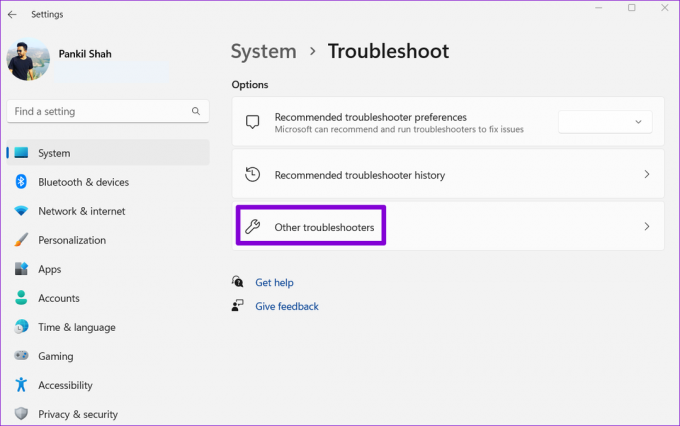
Krok 3: Kliknutím na tlačidlo Spustiť vedľa položky Windows Store Apps spustíte proces riešenia problémov.

Postupujte podľa pokynov na obrazovke a spustite nástroj na riešenie problémov a zistite, či sa tým chyba odstráni.
2. Správny systémový čas a región
Je váš počítač nastavený na nesprávny región alebo časové pásmo? Ak áno, niektoré aplikácie nemusia komunikovať so servermi, čo môže mať za následok chybu „Táto aplikácia podala príliš veľa požiadaviek“. Tu je postup, ako to opraviť.
Krok 1: Stlačením klávesovej skratky Windows + I otvorte aplikáciu Nastavenia.
Krok 2: Prejdite na kartu Čas a jazyk a kliknite na Jazyk a región.
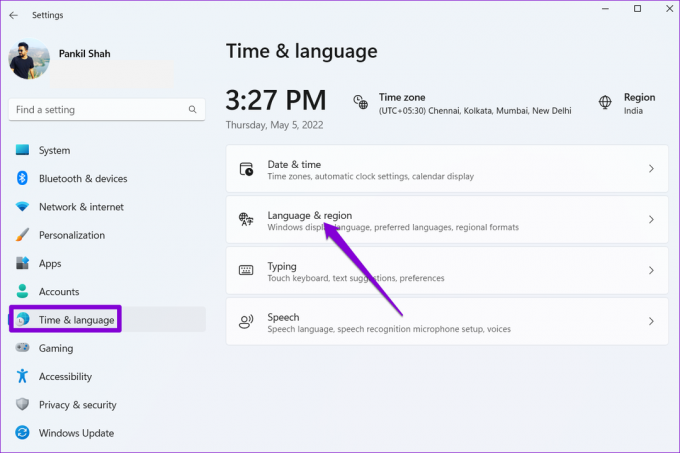
Krok 3: Kliknutím na rozbaľovaciu ponuku vedľa položky Krajina alebo región vyberte svoj aktuálny región.

Krok 4: Znova kliknite na kartu Čas a jazyk a na pravej table vyberte možnosť Dátum a čas.

Krok 5: Zapnite prepínač vedľa položky Nastaviť čas automaticky.
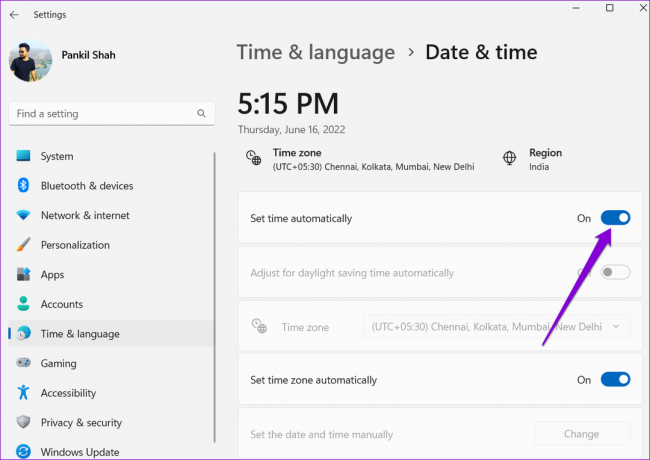
3. Opravte alebo resetujte problematickú aplikáciu
Ak sa chybový kód 0x80860010 zobrazí iba pri prístupe k určitej aplikácii, môžete ho opraviť pomocou vstavanej funkcie opravy aplikácií systému Windows. Hoci existujú niekoľko spôsobov, ako opraviť aplikáciu v systéme Windows, najjednoduchšie je to cez aplikáciu Nastavenia.
Krok 1: Stlačením klávesovej skratky Windows + S prejdite do ponuky vyhľadávania.
Krok 2: Do vyhľadávacieho poľa zadajte názov problematickej aplikácie, kliknite pravým tlačidlom myši na prvý výsledok a vyberte položku Nastavenia aplikácie.

Krok 3: Prejdite do časti Obnoviť a kliknite na tlačidlo Opraviť.

Windows sa pokúsi aplikáciu opraviť a po dokončení procesu zobrazí začiarknutie. Ak chyba pretrváva aj potom, môžete skúsiť resetovať aplikáciu z rovnakej ponuky. Ak tak urobíte, vymažú sa existujúce údaje aplikácie a obnoví sa predvolený stav aplikácie.

4. Vymažte dočasné súbory v priečinku DataStore
Dočasné súbory, ako už názov napovedá, sú určené na ukladanie údajov súvisiacich s aplikáciami a operačným systémom na krátky čas vo vašom počítači. Ak sa niektoré dočasné súbory vo vašom počítači poškodia, môže to narušiť fungovanie systému Windows a viesť k chybám, ako napríklad „Táto aplikácia urobila príliš veľa žiadostí“.
Ak to chcete opraviť, môžete to skúsiť vymazanie všetkých dočasných súborov v priečinku DataStore a zistite, či sa tým obnoví normálny stav.
Krok 1: Stlačením klávesovej skratky Windows + R otvorte dialógové okno Spustiť. Do textového poľa zadajte nasledujúcu cestu a stlačte kláves Enter.
C:\Windows\SoftwareDistribution\DataStore
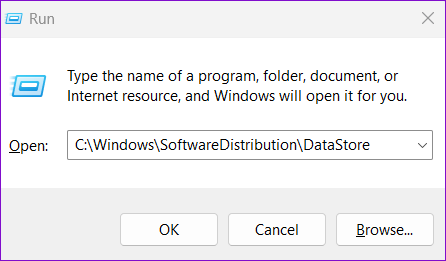
Krok 2: Stlačením klávesovej skratky Ctrl + A vyberte všetky súbory v tomto priečinku a kliknutím na ikonu koša v hornej časti ich odstráňte.
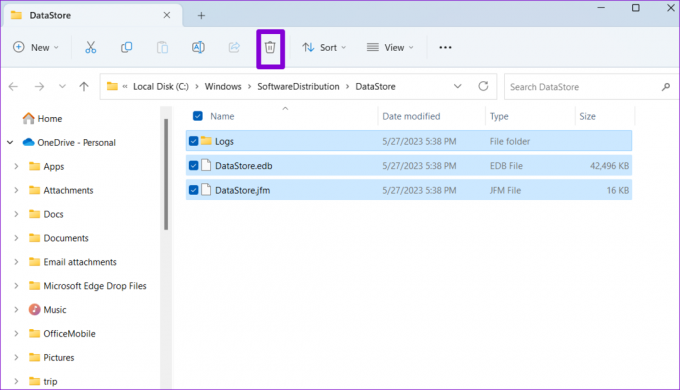
5. Znova zaregistrujte všetky aplikácie pomocou PowerShell
Opätovná registrácia aplikácií z obchodu Microsoft Store vo vašom systéme je efektívny spôsob, ako vyriešiť problémy s nimi. Nebojte sa, proces nie je taký zložitý, ako sa zdá. Tu sú kroky, ktoré môžete nasledovať.
Krok 1: Kliknite na ikonu zväčšenia na paneli úloh a zadajte powershella vyberte možnosť Spustiť ako správca.

Krok 2: Keď sa zobrazí výzva Kontrola používateľských kont (UAC), vyberte možnosť Áno.

Krok 3: Zadajte nasledujúci príkaz do konzoly a stlačte kláves Enter.
Get-AppXPackage Microsoft. WindowsStore | Foreach {Add-AppxPackage -DisableDevelopmentMode -Register "$($_.InstallLocation)\AppXManifest.xml"}

Počkajte na dokončenie procesu a potom skontrolujte, či môžete otvárať alebo sťahovať aplikácie ako zvyčajne.
6. Nainštalujte aktualizácie systému Windows
Je možné, že chyba „Táto aplikácia urobila príliš veľa žiadostí“ sa vyskytuje v dôsledku problémov s kompatibilitou alebo chybnej zostavy systému Windows. Ak je to tak, mala by pomôcť inštalácia čakajúcich aktualizácií systému.
Stlačením klávesovej skratky Windows + I otvorte aplikáciu Nastavenia. Na karte Windows Update kliknite na tlačidlo Skontrolovať aktualizácie. Stiahnite si a nainštalujte čakajúce aktualizácie a potom skontrolujte, či sa chyba stále vyskytuje.

Začnite znova používať svoje aplikácie
Riešenie takýchto chýb aplikácií v systéme Windows môže byť frustrujúce, najmä uprostred práce. Prechod cez vyššie uvedené opravy by vám mal pomôcť vyriešiť chybu „Táto aplikácia urobila príliš veľa žiadostí“ (kód 0x80860010) a mali by ste ich bez problémov používať.
Posledná aktualizácia 29. mája 2023
Vyššie uvedený článok môže obsahovať pridružené odkazy, ktoré pomáhajú podporovať Guiding Tech. Nemá to však vplyv na našu redakčnú integritu. Obsah zostáva nezaujatý a autentický.

Napísané
Pankil je povolaním stavebný inžinier, ktorý začal svoju cestu ako spisovateľ na EOTO.tech. Nedávno sa pripojil k Guiding Tech ako spisovateľ na voľnej nohe, aby sa venoval návodom, vysvetlivkám, nákupným sprievodcom, tipom a trikom pre Android, iOS, Windows a web.



